Douyu 화면을 녹화하는 방법
PHP 편집기를 사용하면 Douyu 화면 녹화 기술을 쉽게 익힐 수 있습니다. 흥미진진한 게임 순간을 녹화하고 싶거나 게임 기술을 공유하고 싶다면 Douyu Screen Recorder가 좋은 선택입니다. 몇 가지 간단한 단계만 거치면 쉽게 게임 영상을 녹화하고 실시간으로 청중과 공유할 수 있습니다. 라이브 방송을 더욱 매력적이고 흥미롭게 만들기 위해 복잡한 설정이 필요하지 않습니다. 우리의 지침에 따라 Douyu 라이브 스트리밍을 한 단계 더 발전시키세요!

Douyu에서 화면을 녹화하는 방법은 무엇인가요?
1. 휴대폰 바탕화면에서 Douyu 앱을 엽니다.
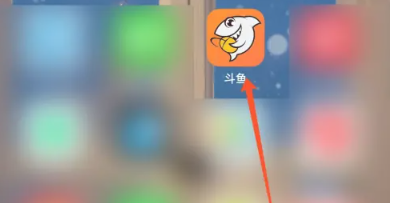
2. 생방송 방에 입장합니다.
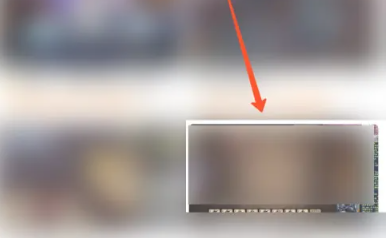
3. 생방송 방 오른쪽 상단의 설정을 클릭하세요.
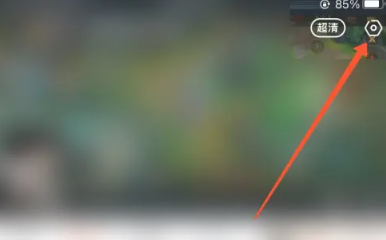
4. 실시간 방송을 녹화하려면 화면 녹화를 클릭하세요.
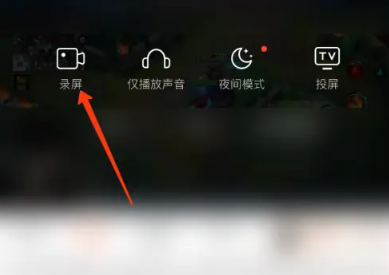
위 내용은 Douyu 화면을 녹화하는 방법의 상세 내용입니다. 자세한 내용은 PHP 중국어 웹사이트의 기타 관련 기사를 참조하세요!

핫 AI 도구

Undresser.AI Undress
사실적인 누드 사진을 만들기 위한 AI 기반 앱

AI Clothes Remover
사진에서 옷을 제거하는 온라인 AI 도구입니다.

Undress AI Tool
무료로 이미지를 벗다

Clothoff.io
AI 옷 제거제

AI Hentai Generator
AI Hentai를 무료로 생성하십시오.

인기 기사

뜨거운 도구

메모장++7.3.1
사용하기 쉬운 무료 코드 편집기

SublimeText3 중국어 버전
중국어 버전, 사용하기 매우 쉽습니다.

스튜디오 13.0.1 보내기
강력한 PHP 통합 개발 환경

드림위버 CS6
시각적 웹 개발 도구

SublimeText3 Mac 버전
신 수준의 코드 편집 소프트웨어(SublimeText3)

뜨거운 주제
 7460
7460
 15
15
 1376
1376
 52
52
 77
77
 11
11
 44
44
 19
19
 17
17
 17
17
 Xiaomi Mi 14Ultra에서 화면을 녹화하는 방법은 무엇입니까?
Feb 23, 2024 pm 12:22 PM
Xiaomi Mi 14Ultra에서 화면을 녹화하는 방법은 무엇입니까?
Feb 23, 2024 pm 12:22 PM
Xiaomi 14Ultra는 시장에서 매우 인기 있는 새 모델입니다. 이 휴대폰의 성능 구성은 출시 이후 매우 좋은 판매 수준을 유지하고 있습니다. .녹화화면? 다음은 에디터가 소개해드리겠습니다! Xiaomi Mi 14Ultra에서 화면을 녹화하는 방법은 무엇입니까? 1. 화면 오른쪽 상단에서 제어 센터를 밀어냅니다. 2. 제어 센터를 밀어서 화면 녹화를 클릭하세요. 3. 또 다른 방법은 휴대폰 바탕 화면의 유틸리티 폴더에서 화면 녹화를 클릭하는 것입니다. 4. 그런 다음 빨간색 버튼을 클릭하여 화면을 녹화합니다. 위의 기사를 읽은 후에는 Xiaomi 14Ultra의 화면을 녹화하는 방법을 이미 알고 계실 것입니다.
 win11에서 시스템 소리만 녹음하고 외부 소리는 녹음하지 않는 방법
Jan 03, 2024 am 10:34 AM
win11에서 시스템 소리만 녹음하고 외부 소리는 녹음하지 않는 방법
Jan 03, 2024 am 10:34 AM
동영상을 녹화할 때 컴퓨터 소리뿐만 아니라 외부 소리도 녹음된다는 사용자들이 있습니다. 이로 인해 소음이 많이 발생하고 동영상 품질에 큰 영향을 미친다고 합니다. 해결 방법은 다음과 같습니다. win11에서 화면녹화시 왜 외부소리도 녹음하지 않나요? 외부 소리를 녹음하지 않고 win11에서 화면을 녹음하는 방법: 1. 먼저 오른쪽 하단에 있는 볼륨 버튼을 마우스 오른쪽 버튼으로 클릭한 후 "소리"를 클릭합니다. 2. 그런 다음 녹음 옵션 표시줄을 선택하고 마이크를 마우스 오른쪽 버튼으로 클릭한 다음 "비활성화"를 선택합니다. 3. 그런 다음 단축키 "win+g"를 통해 화면 녹화 도구를 열 수 있습니다. 2. 마지막으로 영상을 클릭한 후 캡쳐를 통해 녹화해 주세요.
 샤오미 11 화면 녹화하는 방법_Xiaomi 11 화면 녹화 튜토리얼
Mar 25, 2024 pm 02:26 PM
샤오미 11 화면 녹화하는 방법_Xiaomi 11 화면 녹화 튜토리얼
Mar 25, 2024 pm 02:26 PM
1. 먼저 전화기를 켜고 화면 상단에서 아래로 밀어서 상태 표시줄 밖으로 밀어낸 다음 상태 표시줄에서 [화면] 버튼을 찾아 버튼을 클릭하여 화면 녹화를 시작해야 합니다. 2. 그런 다음 바탕 화면에서 빨간색 녹화 지점을 찾아야 합니다. 시작하려면 빨간색 점을 클릭하고 닫으려면 다시 클릭하세요. 오른쪽에서 닫을 수 있습니다. 3. 휴대폰에서 화면 녹화 도구를 찾아 클릭하여 녹화 도구 인터페이스로 들어간 다음 오른쪽 하단에 있는 녹화를 클릭하여 녹화를 시작할 수도 있습니다.
 Douyu 라이브 방송실 인원 확인 방법 Douyu Live 라이브 방송 시청 인원 확인 방법
Mar 31, 2024 am 11:37 AM
Douyu 라이브 방송실 인원 확인 방법 Douyu Live 라이브 방송 시청 인원 확인 방법
Mar 31, 2024 am 11:37 AM
Douyu는 많은 친구들이 좋아하는 비디오 게임 라이브 방송 소프트웨어입니다. 여기에서 다른 사람의 라이브 방송을 시청할 수도 있고, 모든 기능을 여기에서 구현할 수도 있습니다. 관심 있는 생방송 방을 찾아보셨는데, 생방송 방의 실시간 시청자 수를 확인하는 방법을 아시나요? . 친구 여러분, 편집기를 따라 아래 방법을 살펴보십시오. Douyu Live의 생방송 방 인원수를 확인하는 방법 : Douyu 생방송 소프트웨어를 열고 Douyu 페이지에 들어간 후 먼저 검색 상자를 클릭하여 오늘 Douyu의 인기 검색어를 보려면 검색을 클릭하여 생방송에 들어갑니다. 검색창에 관심 있는 내용을 입력하여 검색할 수도 있습니다.
 Apple 15 화면 녹화 튜토리얼
Mar 08, 2024 pm 03:10 PM
Apple 15 화면 녹화 튜토리얼
Mar 08, 2024 pm 03:10 PM
Apple 15 휴대폰에서 화면 녹화 기능을 사용하고 싶다면 내장된 화면 녹화 기능을 이용하거나, 타사 화면 녹화 소프트웨어를 이용하면 됩니다. 오늘은 아주 간단하게 공유해드리겠습니다. 당신은 특정 화면 녹화 방법입니다. iPhone 15에서 화면을 기록하는 방법 답변: 내장된 화면 기록 기능 및 타사 소프트웨어를 사용하십시오. 1. 시스템에 내장된 화면 기록 기능을 사용하고 제어 센터를 탭하여 기록을 시작하세요. 2. 해당 기능이 없을 경우, 맞춤형 설정을 통해 제어센터에 추가할 수 있습니다. 3. 보조 도구 플로팅 볼을 사용하여 화면 녹화 옵션을 설정할 수 있습니다. 이 기능은 사용자 정의 설정을 통해서도 추가할 수 있습니다. 4. 플로팅볼에서 해당 화면 녹화 기능을 찾을 수 없는 경우 맞춤 설정할 수도 있습니다. 5. 시스템에 내장된 화면 녹화 기능은 귀하의 요구 사항을 충족할 수 없습니다. 응용 프로그램 사용을 고려하는 것이 좋습니다.
 Apple에서 화면과 소리를 녹음하는 방법 '최신 iPhone 화면 녹음과 오디오 녹음을 동시에하는 튜토리얼'
Feb 07, 2024 pm 02:51 PM
Apple에서 화면과 소리를 녹음하는 방법 '최신 iPhone 화면 녹음과 오디오 녹음을 동시에하는 튜토리얼'
Feb 07, 2024 pm 02:51 PM
1. Apple 휴대폰의 화면 녹화 기능은 제어 센터에 숨겨져 있습니다. 패널을 연 후 흰색 점 버튼을 찾아 한 번 클릭하면 3초 카운트다운이 시작되어 화면 녹화가 시작됩니다. 화면 녹화가 진행되는 동안 상단의 상태 표시줄이 표시됩니다. 화면 녹화를 원하지 않는 경우 상태 표시줄을 클릭하면 옵션 창이 팝업됩니다. 중지를 선택하면 비디오가 카메라 롤에 저장됩니다. 제어 센터 패널에서 녹화 버튼을 길게 누르면 화면 녹화를 전환할 수 있는 숨겨진 인터페이스가 열립니다. 아래에는 녹음을 위해 켜질 수 있는 마이크 버튼이 있습니다. 4. 제어 센터 인터페이스에서 화면 녹화 버튼을 찾을 수 없으면 아직 추가하지 않은 것입니다. Apple 휴대폰에서 [설정]을 열고 [제어 센터]를 찾은 다음 클릭하여 들어가야 합니다. 5. 그런 다음 추가 제어 목록에서 "화면 녹화" 기능을 찾아 맨 위에 추가하고 마지막으로
 오포폰 화면 녹화하는 방법 오포폰 화면 녹화하는 방법
Feb 22, 2024 pm 05:50 PM
오포폰 화면 녹화하는 방법 오포폰 화면 녹화하는 방법
Feb 22, 2024 pm 05:50 PM
메뉴 바를 불러와 점 6개 아이콘을 선택한 후 화면 녹화를 길게 눌러 활성화 스위치로 드래그한 후 화면 녹화 시작을 선택하고, 녹화가 완료되면 저장된 화면 녹화 파일을 선택해 볼 수 있습니다. 튜토리얼 적용 모델: OPPOReno8 시스템: ColorOS12.1 분석 1 먼저 메뉴 표시줄을 불러오고 오른쪽 상단에 있는 6개의 작은 점 아이콘을 클릭합니다. 2그런 다음 화면 녹화를 길게 누르고 활성화 스위치로 드래그합니다. 3 그런 다음 화면 녹화 시작 버튼을 클릭하여 화면을 녹화하세요. 4. 마지막으로 화면 녹화 파일을 클릭하여 저장하면 녹화가 완료됩니다. 보충: 화면 녹화란 무엇입니까? 1 화면 녹화에는 컴퓨터 화면 녹화와 휴대폰 화면 녹화가 포함됩니다. 일반적으로 화면 녹화는 쉽게 공유, 작성, 보관하기 위해 정보나 작업을 기록하는 것을 의미합니다. 현재 디스플레이
 iOS 16.5: iPhone에서 Siri를 사용하여 화면을 녹화하는 방법은 무엇입니까?
Apr 23, 2023 pm 04:28 PM
iOS 16.5: iPhone에서 Siri를 사용하여 화면을 녹화하는 방법은 무엇입니까?
Apr 23, 2023 pm 04:28 PM
Siri를 사용하여 iPhone에서 녹음을 필터링하는 방법은 무엇입니까? iPhone에서 화면 녹화에 Siri를 사용하려면 다음의 간단한 단계를 따르십시오. Siri로 iPhone 화면 녹화를 시작하려면 기기에 iOS 16.5 이상이 설치되어 있어야 합니다. 또한 설정 > 제어 센터 > 컨트롤 사용자 정의로 이동하여 화면 녹화 옆에 있는 녹색 더하기 아이콘을 탭하여 제어 센터에서 화면 녹화 옵션을 활성화해야 합니다. 작업을 마친 후 "Siri야, 내 화면을 녹화해" 또는 "Siri야, 화면 녹화 시작"이라고 말하면 Siri가 비디오 및 오디오를 사용하여 화면 캡처를 시작합니다. 화면 상단에 빨간색 막대가 표시됩니다.




